Пропал звук в браузере Яндекс: что делать?
 21 августа, 2017
21 августа, 2017  GoodUser
GoodUser Интернет обозреватели позволяют пользователю взаимодействовать с множеством разновидностей контента, многие из которых, предполагают проигрывание различных мелодий и звуков. Однако, пользователи Яндекс.Браузера нередко сталкиваются с проблемой, когда в программе пропадает звук, в результате чего, воспринимать аудио-контент становится просто невозможно.
Причины проблем со звуком в браузере
Когда пропал звук в браузере Яндекс, использовать его в привычном режиме не удастся, особенно если в планы пользователя входил просмотр видеозаписей на популярных сервисах, прослушивание музыки или взаимодействие с некоторыми приложениями.

Причин у подобной неисправности несколько и от их разновидности, напрямую зависит решение вопроса. К ним можно отнести:
- Случайное отключение звука в браузере или вкладке, вызванное действиями пользователя;
- Неполадка с установленными аудио-драйверами;
- Ошибки веб-страницы или используемого сервиса.
Поскольку неполадки на сайте устранить невозможно силами пользователя, имеет смысл детально разобрать устранение неисправности, вызванной прочими причинами.
Отключили звук и забыли…
Как бы это не было банально, многие пользователи сами случайно отключают звук в программе или системе.
Для этого, потребуется перейти в трей нижней панели, где расположены часы, после чего, нажать на значок белого динамика. В открывшемся окошке, необходимо удостовериться в том, что индикатор не расположен в крайнем нижнем положении, а сам динамик не зачеркнут. Также следует проверить заданные для различных приложений параметры, для чего в этом же меню, следует нажать Микшер.

Там, среди всех представленных приложений, надлежит найти обозреватель и также удостовериться в нормальном уровне громкости. Не следует забывать, что все обозреватели на основе Chrome, к которым относится яндекс браузер, поддерживают возможность отключения звука во вкладке. Поэтому, рекомендуется изучить область, где написано название страницы, на которой отсутствует звук, на предмет наличия зачеркнутого динамика. Если он обнаружен, достаточно лишь повторно нажать на него, чтобы вернуть громкость в нормальное состояние.
Драйвера – еще одна причина проблем со звуком
К сожалению, далеко не всегда проблемы со звуком решаются столь простым способом. Если система недавно скачивала обновления, целесообразно перезагрузить компьютер и проверить, восстановлена ли нормальная работа звукового устройства.
Любые ручные манипуляции с драйверами должны производиться лишь опытными пользователями, иначе возможна потеря системой работоспособности. Ввиду этого, надлежит просто откатить систему к более раннему состоянию, при котором, подобная неисправность отсутствовала.
В ряде ситуаций, может потребоваться обновление звукового драйвера. Система, как правило, не способна правильно подобрать нужный вариант, однако попробовать сделать это определенно стоит. В панели управления расположен пункт Диспетчер устройств, в котором следует найти аудио устройство и проверить, нет ли рядом с ним каких-либо восклицательных знаков и прочих индикаторов, сигнализирующих о неполадках.
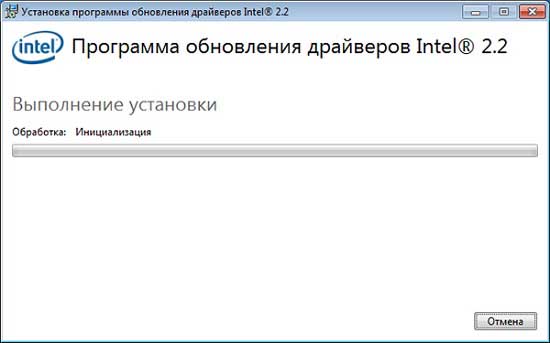
Если они присутствуют, желательно щелкнуть правой кнопкой мыши на нем и выбрать Обновить драйвер. Если это не помогло, стоит самостоятельно найти нужное ПО в интернете, воспользовавшись названием и номером модели проблемного устройства. Новичкам в этом деле могут помочь сторонние программы, однако, даже они не способны гарантировать правильность подбора драйвера.

 Опубликовано в
Опубликовано в  Метки:
Метки: 
 (Пока оценок нет)
(Пока оценок нет)